苹果手机如何把几张照片合在一起 iphone自带拼图功能怎么用
日期: 来源:小麦安卓网
现在拍照已经成为我们日常生活中不可或缺的一部分,有时候我们会拍摄到几张相似的照片,这时候如果能将它们合并为一张照片,不仅能够节省手机存储空间,还能更好地展示我们的拍摄技巧。苹果手机自带的拼图功能,可以快速方便地将几张照片合并为一张,今天就让我们一起来了解一下如何使用这个功能吧。
iphone自带拼图功能怎么用
具体步骤:
1.进入苹果相册,点击需要拼图的第一张图片。
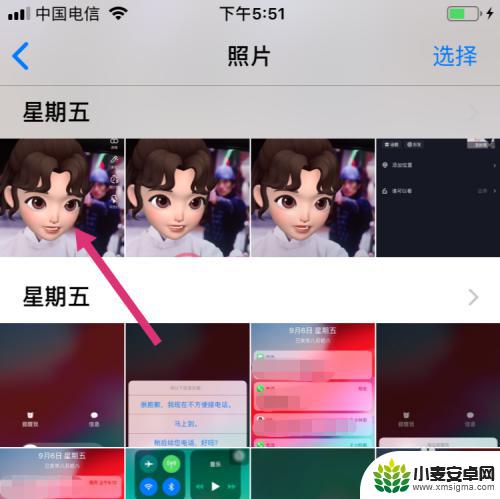 1该信息未经授权抓取自百度经验
1该信息未经授权抓取自百度经验2.进入照片展示页,点击左下分享。
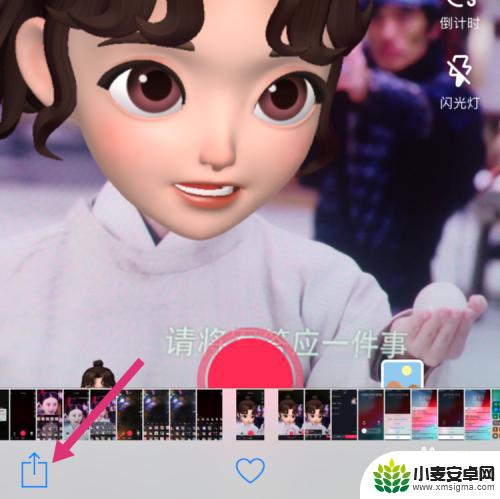
3.进入分享选择页,点击幻灯片。
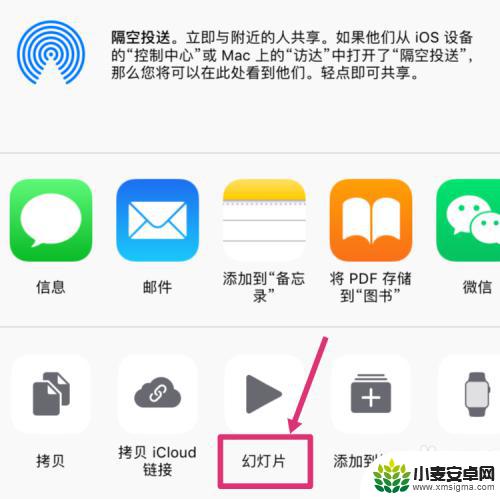
4.幻灯片会把相邻的照片自动拼成一张图片,点击虚拟Home键。
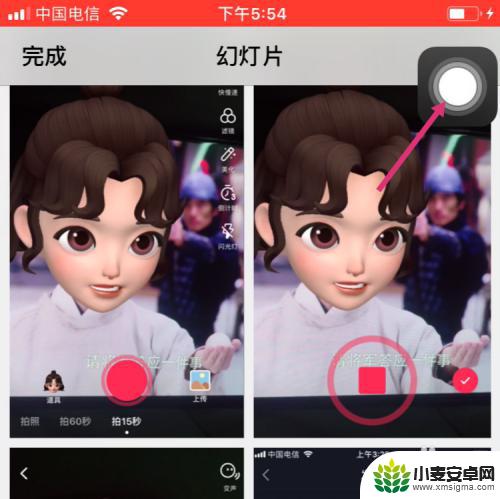
5.然后点击屏幕快照。
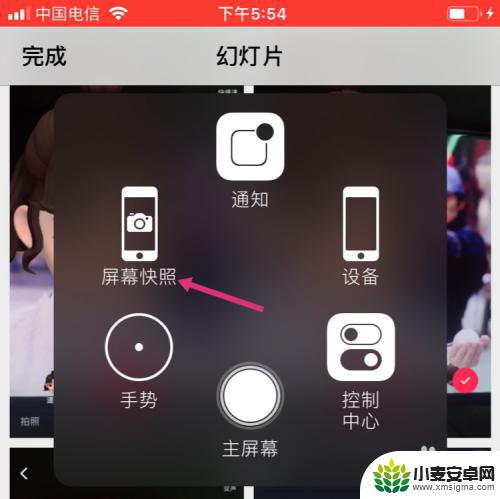
6.截取拼图后,点击左下小拼图。
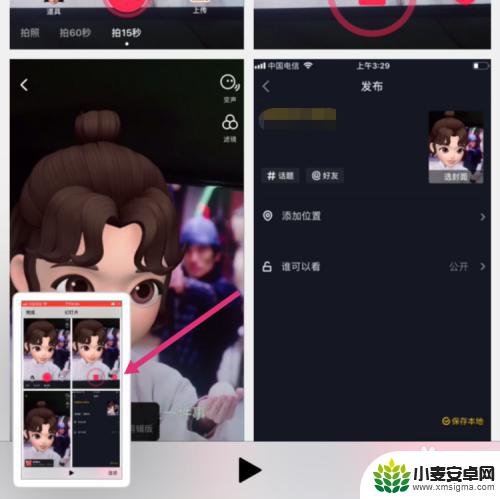
7.进入拼图编辑页,拉动拼图的片边框。调整拼图,然后点击左上完成。
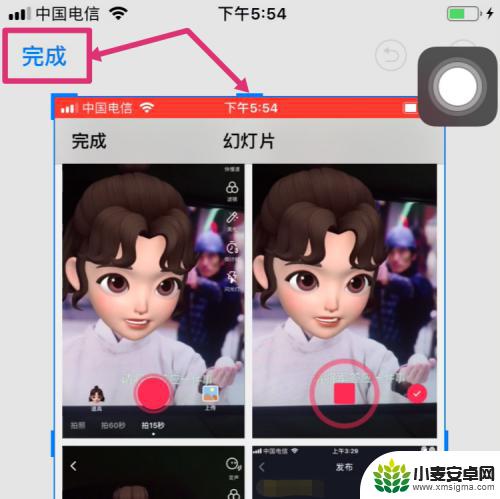
8.最后点击存储到照片,使用iPhone自带功能拼图就操作完成了。
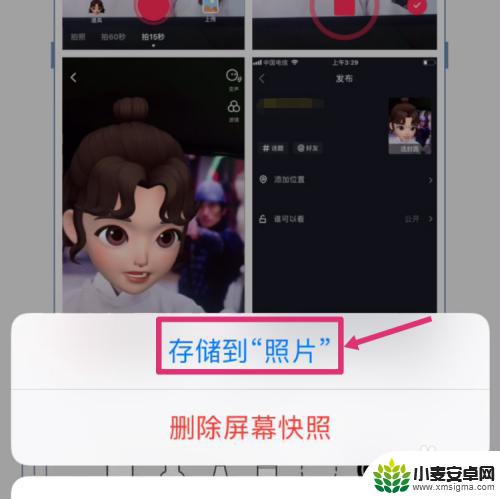
以上就是苹果手机如何把几张照片合在一起的全部内容,碰到同样情况的朋友们赶紧参照小编的方法来处理吧,希望能够对大家有所帮助。












